Windows10でメンテナンス作業を完全に行う方法 (09.14.25)
Windows PCでしばらく作業している場合は、デバイスの速度が低下したり、断続的な問題が発生したりした可能性があります。コンピュータは、他の電子機器と同様に、長期的には故障する可能性のあるコンポーネントでできており、ある時点で修理または交換が必要になります。コンポーネントを修復または交換する必要があることは別として、問題が発生した場合に危険にさらされる可能性のある、コンピューターが処理しているデータの量がさらに懸念されます。スプレッドシート、ドキュメント、写真、ビデオなどのデータだけでなく、OSを使用してインストールされているさまざまなソフトウェアも含まれます。
インターネットを頻繁に使用している場合は、知らないうちにプログラムがマシンにインストールされていることを知っておく必要があります。保存されているすべてのデータと情報は、やがて、必要な情報の取得と処理に関して問題が発生し始めます。これが発生すると、PCの速度が低下したり、誤動作したりすることに気付くでしょう。このような問題が発生したり、発生を最小限に抑えたりするには、コンピューターが適切に保守されていることを確認する必要があります。幸い、Windows 10オペレーティングシステムを実行している場合、メンテナンスは思ったほど難しくはありません。この記事では、PCでWindows10のメンテナンスを実行する方法に関するいくつかの方法について説明します。
Windows10について知っておくべきことWindows 10オペレーティングシステムに必要なさまざまなメンテナンスタスクについて説明する前に、この特定のオペレーティングシステムに関するいくつかの重要な情報を知っておく必要があります。バージョンWindows8、Windows 7、またはWindows XPを搭載したPCで作業したことがある場合は、Windows 10の外観だけでなく、その機能、コマンド、および機能の多くにも大きな変化があることに気付いたかもしれません。これらの機能には、アップグレードされた音声認識機能、Xboxゲームのサポート、新しいブラウザ、改善されたマルチタスク機能、以前のバージョンでは利用できなかった新しいオフィスアプリなどがあります。 Windows 10のすべての新しいエキサイティングな機能を知る必要がある理由は、これらすべての機能がPCに大きな負荷をかけることを理解するためです。実際、すべてのPCがWindows10を実行できるわけではありません。最低限必要なものは次のとおりです。
- 1Ghz以上のプロセッサ
- 1GBのRAM
- 16GBハードディスク
- DirectX9がインストールされたグラフィックカード
- 800×600の解像度で表示
すべての最小要件は、Windows 10を実行することだけです。追加のソフトウェアを実行している場合は、さらに多くの処理能力が必要になります。ハードディスク容量、さらにはより優れたグラフィックカードとディスプレイ。
上級者向けのヒント:PCをスキャンして、パフォーマンスの問題、ジャンクファイル、有害なアプリ、システムの問題を引き起こす可能性のあるセキュリティの脅威を確認します。パフォーマンスが遅い。
PCの問題の無料スキャン3.145.873ダウンロード互換性:Windows 10、Windows 7、Windows 8特別オファー。 Outbyteについて、アンインストール手順、EULA、プライバシーポリシー。
幸いなことに、現在市販されているほとんどのコンピューターは、上記の最小要件よりも優れたプロセッサーと機能を備えているため、新しいコンピューターを使用していても問題はありません。ただし、以前のバージョンのWindowsからアップグレードする場合は、システムに最小要件があることを確認する必要があります。システムに最小要件しかない場合、Windows10は正常に機能します。ただし、他のソフトウェアをインストールして実行すると、後で問題が発生する可能性が高くなります。 Windows 10 OSのメンテナンスを行っても、これらの問題を修正または防止することはできません。 Windows 10やその他のソフトウェアも実行できるように、システムをアップグレードする必要があります。
Windows10でメンテナンスを実行する方法前述のように、Windows 10OSでのメンテナンスはそうではありません。見た目と同じくらい難しい。実際、この特定のOSのメンテナンスは自動化されています。このようなメンテナンスタスクには、次のものが含まれます。
- ディスク容量の最適化
- セキュリティ設定の更新
- ソフトウェアの更新
- ハードディスクの最適化
- システム診断
さらに、次のことができます。これらのメンテナンスタスクをスケジュールに従って設定します。 Windows 10が自動メンテナンス機能を実行している間、他のプロセスを中断または遅くする可能性があることに注意してください。そのため、PCで作業していて、メンテナンスの実行を開始すると、パフォーマンスの低下に気付くでしょう。中断を避けるために、コンピューターを使用しない時間帯にメンテナンス操作をスケジュールする必要があります。これらのメンテナンスタスクの新しいスケジュールを設定するには、次の手順に従います。
- コントロールパネルを開きます。
- [システムとシステム]をクリックします。セキュリティ。
- セキュリティ&をクリックします。メンテナンス。
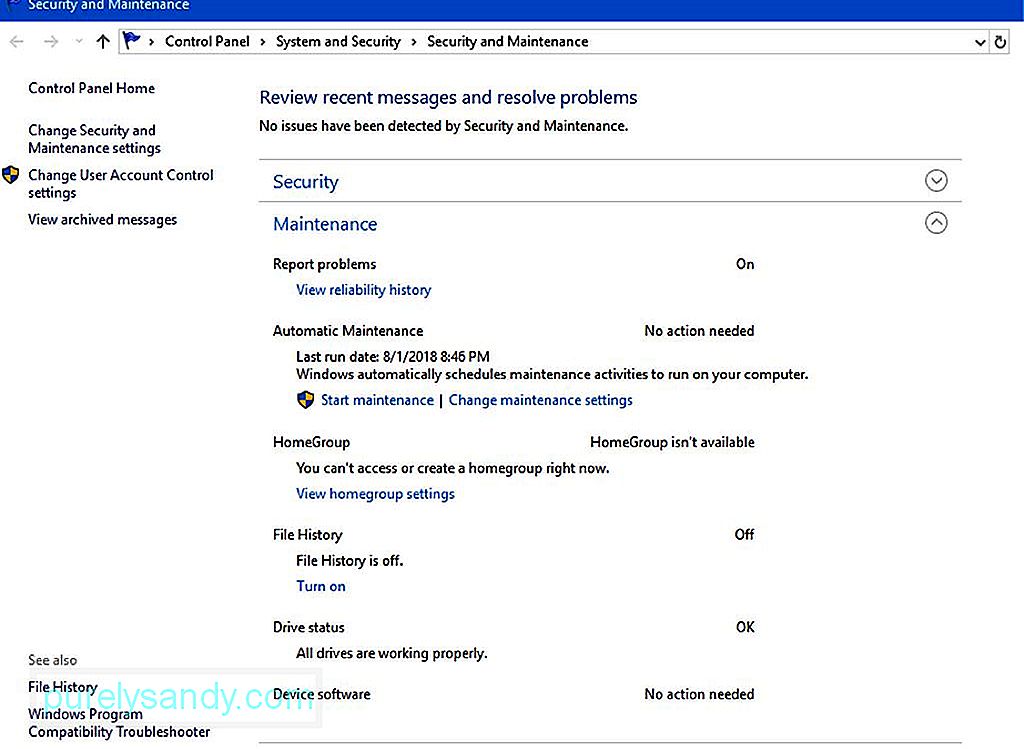
[セキュリティとメンテナンス]ウィンドウに、設定の簡単な説明が表示されます。次に、ウィンドウの右下隅にあるメンテナンス設定の変更をクリックする必要があります。自動メンテナンスウィンドウが開き、メンテナンスを実行する時間を設定できます。
デフォルトの時間は午前2時ですが、作業スケジュールに応じて変更できます。 PCを使用しないことが確実な時間帯を選択してください。ただし、接続したままにしておくことができます。この間、コンピューターがスリープモードになっている場合でも、メンテナンス操作は実行されます。メンテナンスが完了すると、OSはコンピュータを再びスリープモードにします。
その他の便利なメンテナンス機能とツールWindows 10の自動メンテナンス機能は、コンピューターを最適化された状態に保つのに十分なはずです。ただし、 Storage Sense のようにコンピュータを実行するのに役立つ他のメンテナンスツールを検討することをお勧めします。これは自動化されたディスククリーンアップユーティリティであり、不要な情報が確実に破棄されるようにすることで、プロセッサがデータをより速く見つけるのに役立ちます。このような未承諾の詳細には、一時ファイルやごみ箱内のファイルが含まれます。 Storage Senseを設定するには、次の手順に従います。
- 設定を開きます。
- システムに移動します。 li>
- ストレージに移動します。
- ストレージの下のトグルをクリックしてオンにします。
- 解放方法の変更をクリックします。トグルスイッチの下のスペースを増やすリンク。
- 一時ファイルを削除する…とごみ箱のファイルを削除する…設定を確認します。オンになっています。
Storage Senseは、Windows 10の便利なツールであり、 ハードドライブが常にシームレスに動作することを保証します。ただし、その機能は多少制限されています。
使用する可能性のあるもう1つのツールは、ディスククリーンアップタスクツールです。これは、ほぼすべてのバージョンのWindowsで使用されています。ただし、過去のWindowsバージョンでは、ツールは手動操作に近いものでした。ハードディスクをクリーンアップする必要があると思ったときはいつでも実行できます。ただし、Windows 10では、ツールが自動的に実行されるように設定できます。操作を自動的に設定するには、タスクスケジューラを使用するだけです。
さらに、Outbyte PC Repairについて聞いたことがない場合は、今日利用できる最も強力なWindowsメンテナンスツールの1つを見逃していることになります。 Outbyte PC Repairは、不要なシステムやユーザーの一時ファイル、Webブラウザーのキャッシュ、エラーログ、不要なWindows Updateファイル、Sun Javaの一時ファイル、Microsoft Officeキャッシュなど、あらゆる種類のPCジャンクを一掃するように設計されています。そうすることで、平均的なPCでもギガバイトのハードディスク容量を再利用できます。
ソフトウェアドライバを最新の状態に保つための注意事項PCをしばらく使用している場合は、おそらくその重要性をすでにご存知でしょう。ソフトウェアドライバの。特定のソフトウェアに問題がある場合、最も可能性の高い原因は、誤動作しているドライバーまたは古いドライバーです。
過去のバージョンのWindowsでは、ソフトウェアドライバーを確実に更新することはかなり時間のかかる作業でした。 Windows 10では、Windows Updateの実行時にOSが少し積極的になるため、プロセスが簡単になります。ただし、サードパーティのアプリケーションやソフトウェアに関しては、アプリの自動機能を利用して、必要に応じてアプリ自体を更新する必要があります。機能が自動化されていない場合は、開発者のWebサイトで更新を時々確認することをお勧めします。
ウイルス対策やマルウェア対策などのセキュリティソフトウェアには通常、自動更新があります。システム。ただし、ソフトウェアを実行したりシステムをスキャンしたりする前に、手動で更新を確認しても問題はありません。そうすることで、悪意のあるプログラムに関する新しい情報がシステムにアップロードされ、必要に応じて新しいウイルスやマルウェアを識別して隔離できるようになります。
最終的な考えWindows 10は、多くのメンテナンスプロセスを自動化する非常に用途の広いオペレーティングシステムです。 Windowsの自動メンテナンス作業により、理解に時間がかかる可能性のある多くのメンテナンスタスクから解放されます。それでも、これらのメンテナンス機能が何であるかを理解することは害にはなりません。そうすることで、コンピュータの基本的な操作も理解でき、何がうまくいかなかったのか、将来誰かがあなたに忍び寄った場合にどのような問題が発生するのかを知ることができます。
YouTubeのビデオ: Windows10でメンテナンス作業を完全に行う方法
09, 2025

